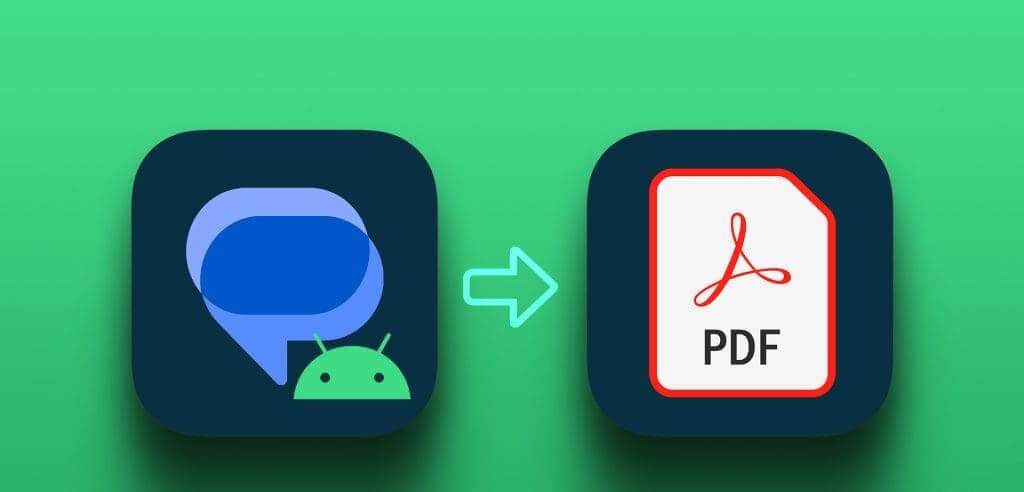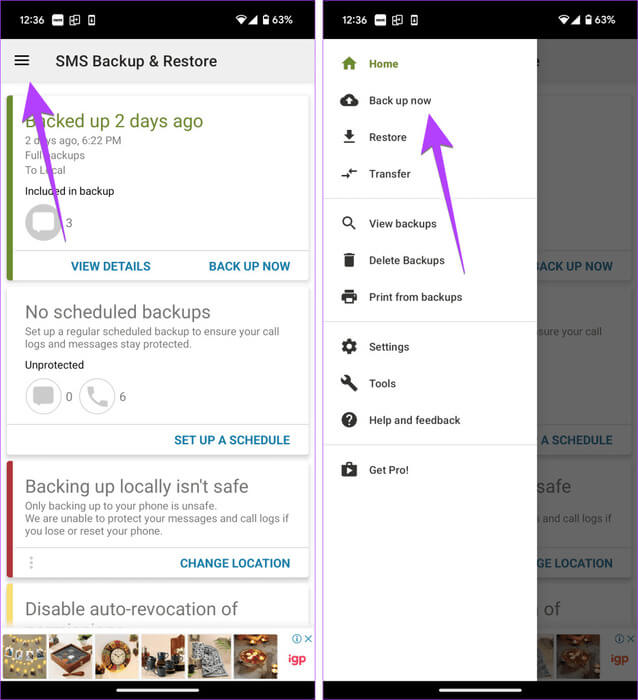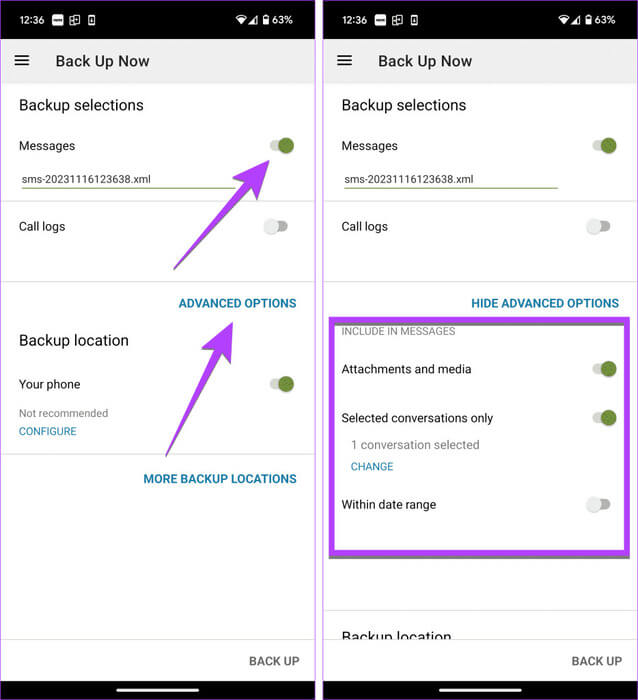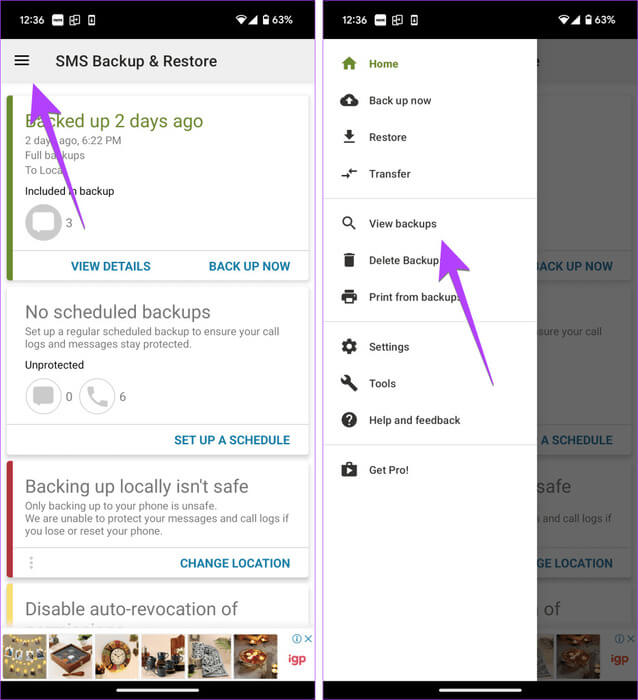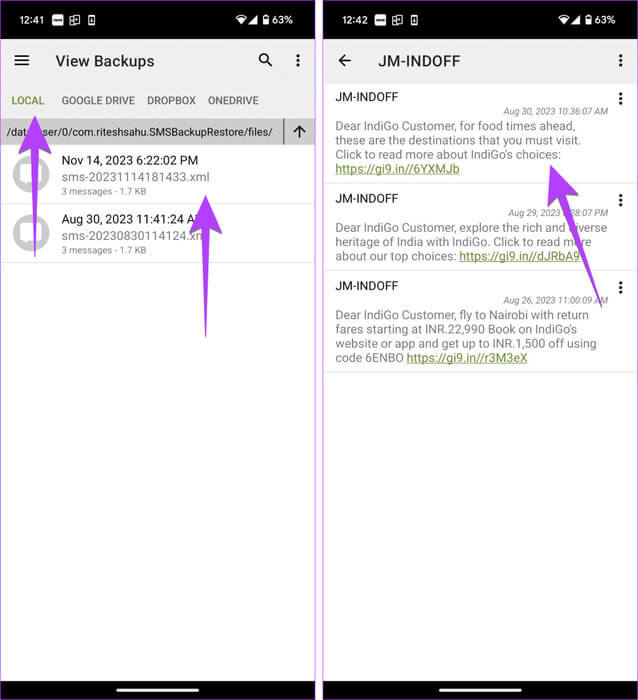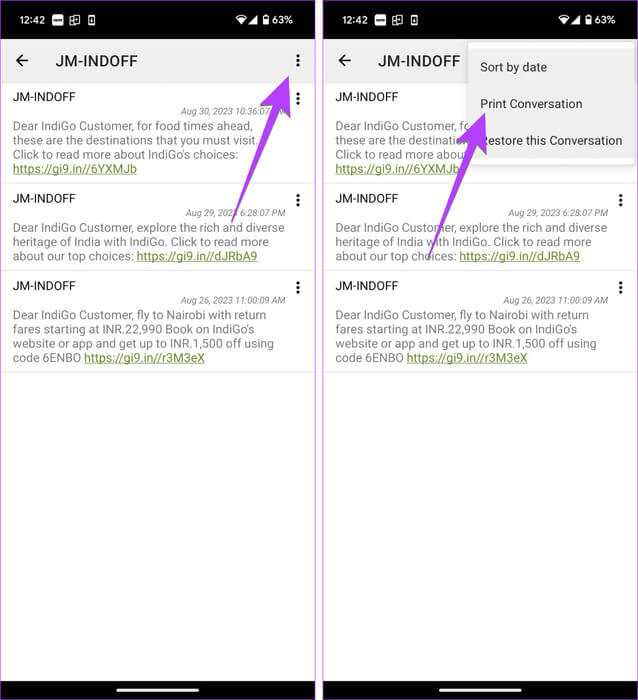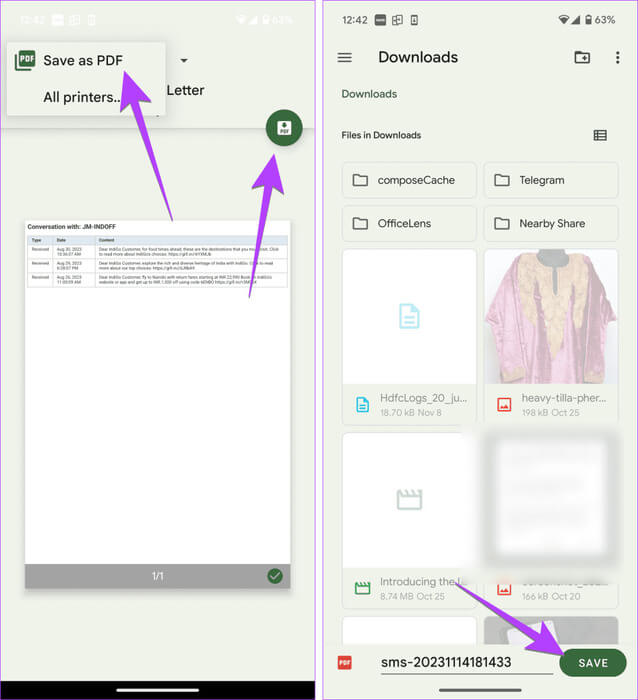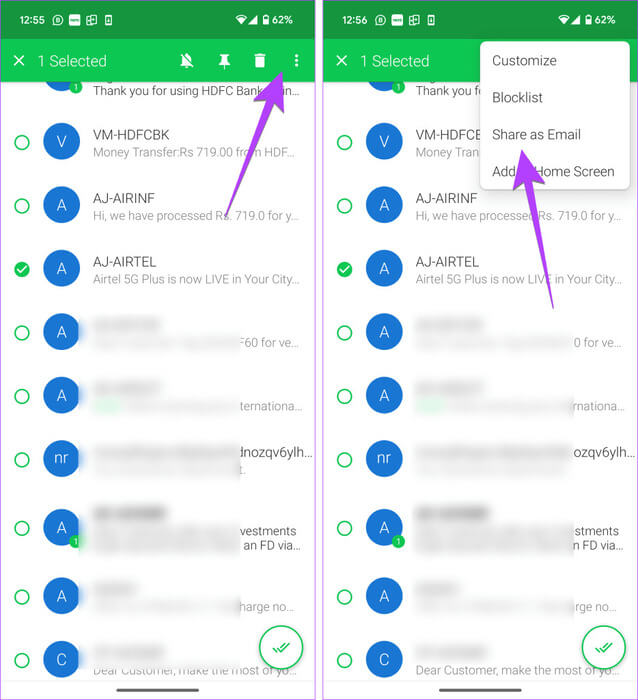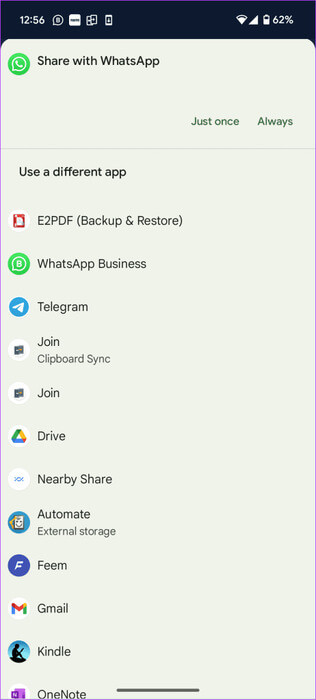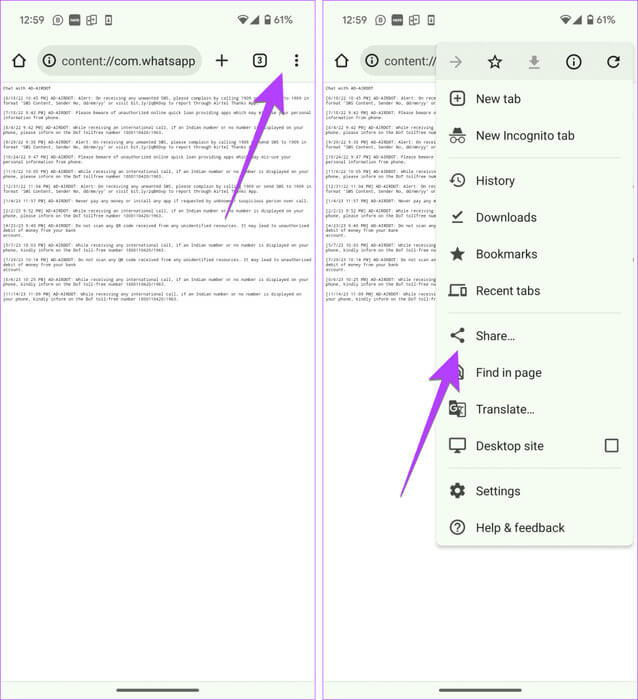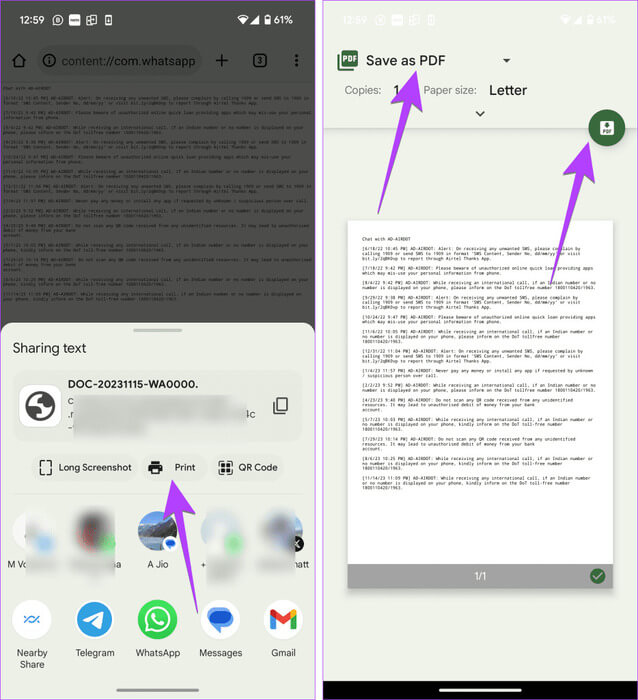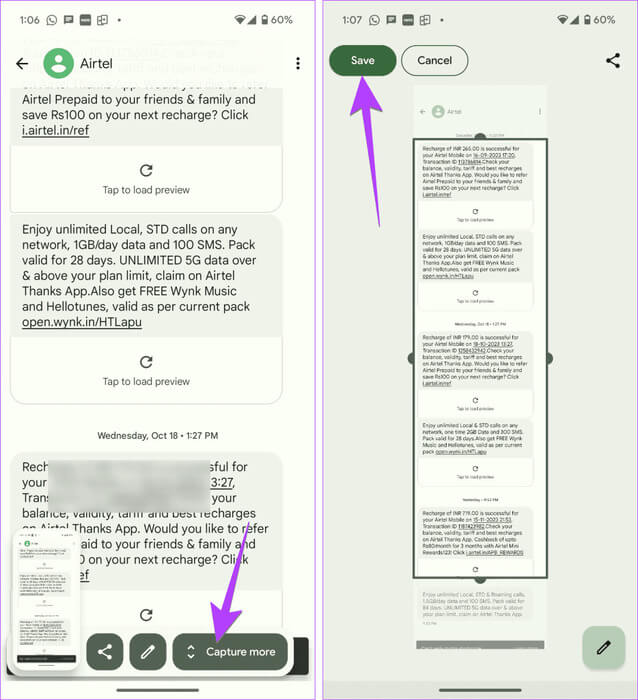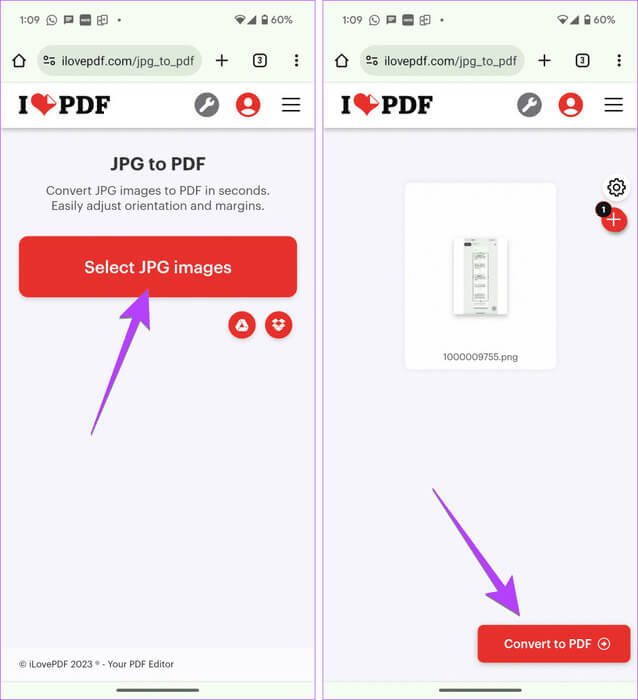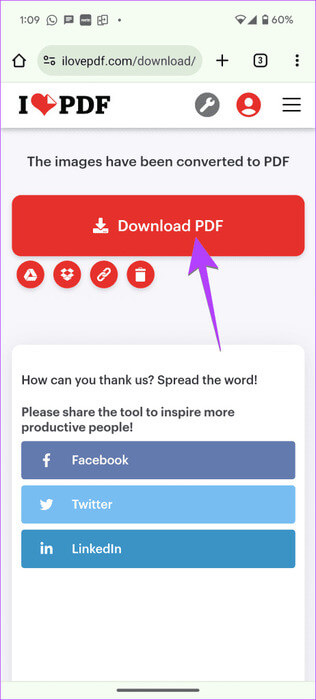Android Metin Mesajlarını PDF'ye Aktarmanın 3 Yolu
Android telefonlar cep telefonları için mükemmel bir yerel seçenek sunar Metin mesajlarının yedeklenmesi. Ancak Android metin mesajlarını Mesajlar uygulamasının dışında kullanmak üzere dışa aktarmak istediğimiz zamanlar vardır. Bu, mahkemede yazdırmak için, hafıza olarak kullanmak için veya herhangi bir cihazda kolay okumak için olabilir. Dolayısıyla, Android metin mesajlarını PDF'ye aktarmak istiyorsanız size üç yol göstereceğiz.
Bu yazıda bahsedilen PDF formatında kısa mesajları indirmeye yönelik tüm yöntemler ücretsizdir ve Samsung ve diğer Android telefonlarda çalışır. Bunu aradan çıkaralım, başlayalım.
Yöntem XNUMX: SMS Yedekleme ve Geri Yükleme uygulamasını kullanma
Bu, Android telefonlarda kısa mesaj yedeklemesini yakalamak ve geri yüklemek için en iyi uygulamalardan biridir. Metin mesajlarını PDF formatında dışa aktarmak için de kullanabilirsiniz.
Aşağıda gösterildiği gibi önce kısa mesajların bir yedeğini oluşturmamız ve ardından aynı yedeği PDF'ye dönüştürmemiz gerekecek. Daha iyi anlaşılması için adımları iki bölüme ayırdım:
Bölüm XNUMX: Kısa mesajların yedek kopyasını oluşturun
Adım 1: Bir uygulamayı yükleyin ve açın SMS Yedekleme ve Geri Yükleme Telefonunuzda.
SMS yedekleme ve geri yükleme yazılımını indirin
Adım 2: basın Üç çubuk simgesi Ve seçin Şimdi yedekle.
Aşama 3: Yanındaki anahtarı etkinleştir Mesajlar Arama günlükleri geçişini kapatın.
Adım 4: basın Gelişmiş seçenekler Ekleri ve medyayı dahil etmek için bireysel konuşmaları seçin veya SMS mesajları için bir zaman aralığı belirtin.
Not: Belirli bir konuşmayı PDF olarak dışa aktarmak istiyorsanız, Yalnızca seçilen konuşmalar'ın yanındaki geçişi etkinleştirin ve konuşmanın PDF olarak kaydedilmesini seçin.
Adım 5: Bir seçenek altında Yedekleme konumuseçin Depolama yeri Yedeği kaydetmek istediğiniz yer. Telefonla gideceğiz. Bu nedenle, telefonunuzun yanındaki düğmeyi etkinleştirin.
Aşama 6: basın yedek. Bir onay açılır penceresi görünecektir. Tıklamak Evet.
İpucu: Öğrenin Android telefonda bir mesajın iletilip iletilmediğini nasıl öğrenebilirim?.
İkinci Bölüm: Yedeği PDF'ye dönüştürün
Adım 1: Aynı uygulamada, öğesine dokunun. Üç çubuk simgesi Ve seçin Yedekleri göster.
Adım 2: Şimdi, seç Depolama yeri Mesajların yedek kopyasını kaydettiğiniz yer. O zaman seç Yedek kopya Listeden.
Aşama 3: Sonra seçin konuşma Yedeklemede PDF olarak dışa aktarmak istiyorsunuz.
Adım 4: basın Üç nokta simgesi Ve seçin Konuşmayı yazdır.
Adım 5: basın Yazıcıyı seçme Ve seçin PDF formatında kaydedin. Son olarak basın PDF simgesi.
Aşama 6: Bir uygulama açılacak dosya Gezgini. set Depolama yeri PDF dosyanızı kaydetmek için tıklayın ve kayıt etmek.
Bu kadar. Android metin mesajlarını başarıyla PDF formatında dışa aktardınız.
İpucu: PDF oluşturduktan sonra nasıl yapılacağını öğrenin Android telefonlarda PDF dosyasını düzenleyin.
İkinci yöntem: metin kullanmak
Üçüncü taraf bir SMS istemcisi, yani Textra uygulaması, Android telefonunuzda metin mesajlarını (SMS) PDF'ye dönüştürmenize de olanak tanır.
Bu uygulamada konuşmayı kendinize TXT formatında e-postayla göndermeniz ve ardından TXT dosyasını PDF'ye dönüştürmeniz gerekir. Merak etme. Tüm adımlar aşağıda açıklanmıştır:
Adım 1: Bir uygulamayı yükleyin ve açın Textra Android telefonunuzda. İlk kez açtıktan sonra soru sorduğunuzda onu varsayılan mesajlaşma uygulaması yapın.
Textra SMS uygulamasını indirin
Adım 2: PDF olarak dışa aktarmak istediğiniz konuşma dizisini basılı tutun ve Üç nokta simgesi En üstte, ardından مشاركة E-posta olarak.
Not: Seçeneği görmüyorsanız önce mesaj dizisini açın. Aşağı oka dokunun, üç nokta simgesine dokunun ve ardından E-posta Olarak Paylaş'ı seçin.
Aşama 3: Paylaşılacak herhangi bir uygulamayı seçin txt dosyası. Kendinize WhatsApp mesajı veya e-posta olarak gönderebilirsiniz.
Amaç, dışa aktarılan TXT dosyasını bir sonraki adımda PDF'ye dönüştürmek üzere bir yere kaydetmektir. Bu eğitim için dosyayı kendime e-postayla gönderdiğimi varsayalım.
Adım 4: TXT dosyasını içeren e-postayı açın. Tıklamak txt dosyası, bir web tarayıcısında açılacaktır.
Adım 5: Simgeye tıklayın üçlü noktaları Tarayıcıda ve seçin paylaşmak.
Aşama 6: basın Yazdır. Sonra seçin Kaydet Üstteki yazıcı seçim kutusundan PDF formatını seçin ve tuşuna basın. PDF simgesi.
Adım 7: set Depolama yeri kaydetmek için Android telefonunuzda PDF dosyası Dışa aktarılan mesajlarla.
İpucu: Nasıl yapacağınızı öğrenin Android telefonlarda birden fazla veya tüm kısa mesajları silin.
Üçüncü yöntem: Uzun bir ekran görüntüsü alarak
Android telefonlarda metin mesajlarını PDF'ye kaydetmenin başka bir yolu da uzun bir ekran görüntüsü almak veya... Mesajlar için kaydırılabilir. Genellikle normal bir ekran görüntüsü yalnızca 2-3 mesaj içerebilir. Kayan ekran görüntüsünün resme girdiği yer burasıdır. Kaydırılabilir bir ekran görüntüsü aldıktan sonra, çevrimiçi araçları kullanarak görüntüyü bir PDF dosyasına dönüştürün.
Bu yöntemin avantajı, mesajlarınıza herhangi bir üçüncü taraf uygulamaya erişim izni vermek zorunda olmamanızdır. Ancak görüşmede çok fazla mesajınız varsa yöntem sıkıcı olacaktır.
Adım adım talimatları ayrıntılı olarak kontrol edelim:
Adım 1: Bir uygulama çalıştırın Mesajlar Ve ekran görüntüsünü almak istediğiniz sohbeti açın.
Adım 2: Konunun en üstüne gidin ve yakalayın Ekran görüntüsü.
Aşama 3: Ekran görüntüsünü aldıktan sonra altta bir açılır pencere görünecektir. Simgeye tıklayın Ekran görüntüsü kaydırılıyor.
Adım 4: set المنطقة yakalamak istediğinizi seçin ve düğmeye basın kayıt etmek.
Uzun ekran görüntüsü telefonunuzun galerisine kaydedilecektir.
Adım 5: Şimdi herhangi birini kullan JPG'den PDF'ye dönüştürücü Görüntüyü PDF'ye dönüştürmek ücretsiz. kullanacağız pdf'i seviyorum. İstediğiniz başka herhangi bir aracı kullanabilirsiniz. Telefonunuzdaki veya bilgisayarınızdaki bir tarayıcıda açın.
Aşama 6: basın JPG görsellerini seçin Ve seçin Ekran görüntüsü.
Adım 7: basın PDF'ye dönüştürün.
Adım 8: Aracın görüntüyü PDF'ye dönüştürmesini bekleyin. Bittiğinde tuşuna basın PDF İndir.
Yukarıdaki araca ek olarak aşağıdaki siteleri de kullanabilirsiniz:
İpucu: Android telefonunuz uzun ekran görüntülerini desteklemiyorsa, bunu yapabilen uygulamalara göz atın. Kaydırılabilir ekran görüntüleri yakalayın.
metin mesajlarını yazdır
Metin mesajlarını Android'den PDF'ye bu şekilde aktarabilirsiniz. Ayrıca Android telefonunuzdan da mesaj yazdırabilirsiniz. Sadece bu değil, gitmeden önce şunu tanıyın... WhatsApp mesajları nasıl yazdırılır.